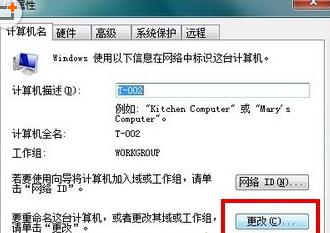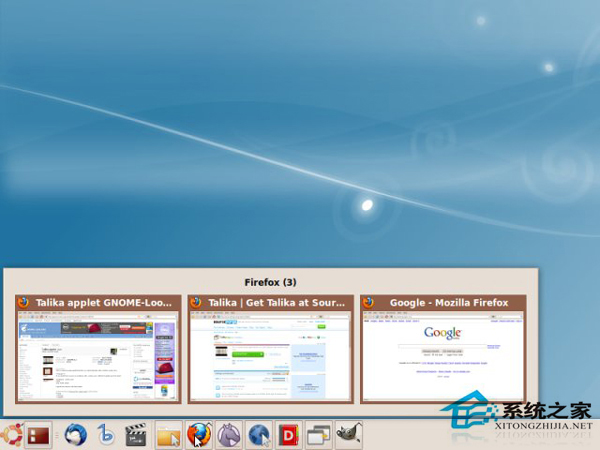萬盛學電腦網 >> windows 8技巧 >> Win8內置郵件應用添加賬戶設置教程
Win8內置郵件應用添加賬戶設置教程
在Win8系統中,內置了一個郵件應用,用戶可以不打開網頁,直接在電腦上收發郵件。如果是使用Windows Lice賬戶登入到Win8系統的話,那麼郵件應用就會將該賬戶使用的郵箱作為默認郵箱,用戶通過設置通知提醒和動態磁貼,可以注意到新郵件的到達。當然,除了默認的郵箱外,用戶還可以在郵箱應用中添加其他郵箱。
通知提醒設置
通過“超級按鈕”-“設置”-“更多電腦設置”-“通知”中將“應用通知”切換為“開”的狀態,並將下方“顯示來自這些應用的通知”中“郵件”設置為“開”的狀態。

應用通知打開

郵件打開
設置好之後,當郵箱中有郵件到達時,屏幕右上角就會彈出提示,點擊即可直接打開該郵件。
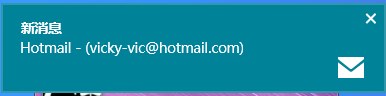
新郵件提示
動態磁貼設置
在開始屏幕中郵件上郵件(觸屏用戶點住磁貼向下輕拖至出現對號),在屏幕下方選擇“開啟/關閉動態磁貼”進行設置。
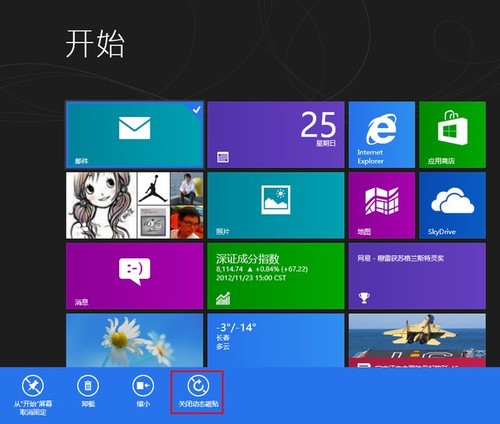
開啟/關閉動態磁貼
此時,在開始屏幕的“郵件”磁貼上可以看到動態的提示:
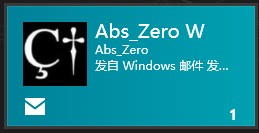
動態磁貼
鎖屏提示設置
通過“超級按鈕”-“設置”-“更多電腦設置”-“個性化設置”-“鎖屏”下面在“鎖屏應用”中將“郵件”應用添加即可。
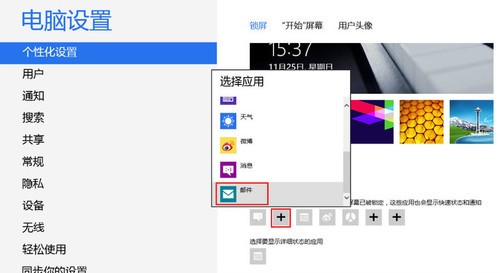
添加郵件應用到鎖屏桌面
當有新郵件到達時,會在鎖屏狀態下給出郵件的提示:
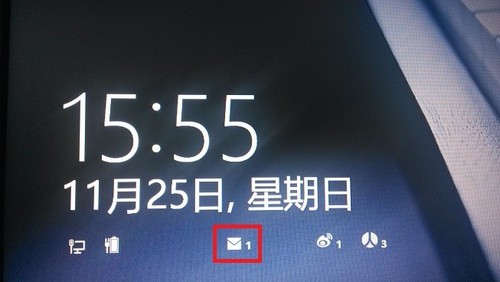
鎖屏新郵件提示
添加其他郵件賬戶
在郵件應用下,依次選擇“超級按鈕”-“設置”-“賬戶”,然後點擊“添加賬戶”。
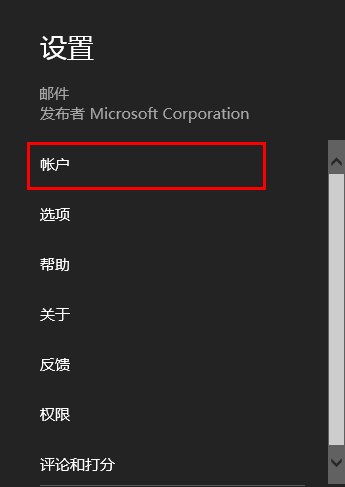
打開賬戶設置
在彈出的對話框中選擇“其他賬戶”。
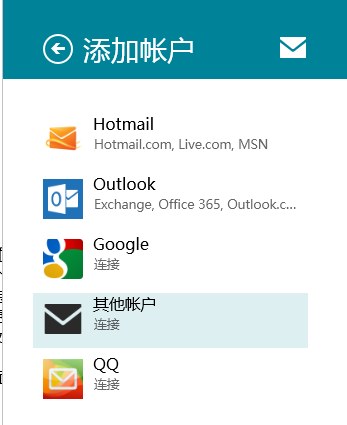
添加其他賬戶
按照提示完成設置即可。
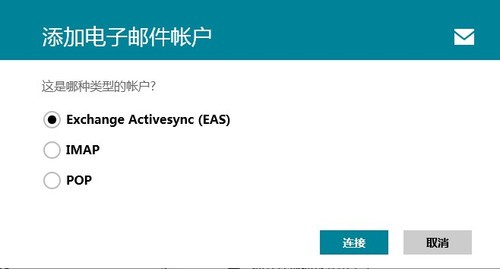
選擇賬戶類型
在Windows8 郵件應用中,默認添加的郵箱只會加載最近兩周的郵件。當將郵件翻到最底端時會出現如下提示:

郵箱提示
點擊後會發現,彈出的“設置”中可以設置很多內容:
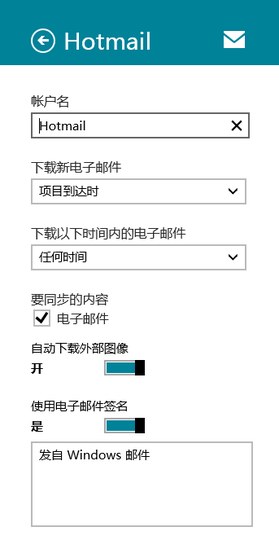
郵箱設置
與常見的應用欄或者“超級按鈕”-“設置”-“選項”中的設置要豐富了許多。